Advertentie
 Ik heb onlangs geschreven over hoe ermee om te gaan Ouderlijk toezicht van Internet Explorer Eenvoudige handleiding voor ouderlijk toezicht van Internet Explorer Lees verder . Een andere veelgestelde vraag die ik van gebruikers krijg, is hoe ik Internet Explorer opnieuw moet installeren en waarom dit nodig is. Ik zal u helpen bij het opnieuw installeren van Internet Explorer en u vertellen over de gevallen waarin ik het opnieuw zou installeren.
Ik heb onlangs geschreven over hoe ermee om te gaan Ouderlijk toezicht van Internet Explorer Eenvoudige handleiding voor ouderlijk toezicht van Internet Explorer Lees verder . Een andere veelgestelde vraag die ik van gebruikers krijg, is hoe ik Internet Explorer opnieuw moet installeren en waarom dit nodig is. Ik zal u helpen bij het opnieuw installeren van Internet Explorer en u vertellen over de gevallen waarin ik het opnieuw zou installeren.
Soms kunnen toepassingen na het opschonen van een virus of spyware-infectie beschadigd raken en is Internet Explorer meestal het slachtoffer.
In zo'n geval geeft Internet Explorer geen webpagina's weer of brengt het u mogelijk ergens heen waar u niet heen wilt.
Soms wordt een fout zoals deze weergegeven:

Als dit uw problemen zijn en u de machine niet kunt formatteren, is het misschien tijd om Internet Explorer opnieuw te installeren (plaats hier uw eigen switch naar Firefox-grap). Ik raad aan om de browser volledig te verwijderen, opnieuw op te starten en vervolgens opnieuw te installeren. Op deze manier weten we zeker dat we al het lef hebben weggenomen en dat er niets achterblijft. U kunt deze stappen ook gebruiken om Internet Explorer eenvoudig te verwijderen.
Hoe u Internet Explorer efficiënt opnieuw installeert
Wanneer u Internet Explorer 8 verwijdert, wordt uw vorige versie van Internet Explorer hersteld. Als u bijvoorbeeld Internet Explorer 6 naar IE8 hebt geüpgraded, komt u bij Internet Explorer 6 terecht nadat u Internet Explorer 8 hebt verwijderd. Maar ik zal je helpen bij het opnieuw installeren van de nieuwste en beste versie van IE8 voordat we compleet zijn. Als je Windows 7 gebruikt, zal het verwijderen van IE8 je een browser geven, dus wees voorbereid met de installatiebestanden op een USB-stick. U kunt de bestanden hier downloaden.
Om deze acties uit te voeren, moet u zijn aangemeld als beheerder. Voor dit voorbeeld gebruiken we Internet Explorer 8 op een Windows XP SP 3-machine. Laten we eerst openen Voeg toe of verwijder programma's door naar de Start menu dan raken Controlepaneel en dan kiezen Voeg toe of verwijder programma's.
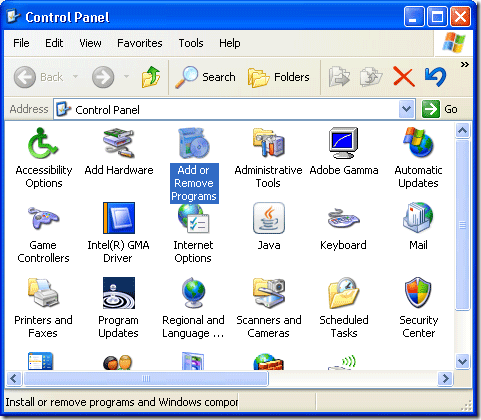
Een keer Voeg toe of verwijder programma's wordt geopend, bladert u door de lijst totdat u Windows Internet Explorer 8 ziet zoals u in het onderstaande voorbeeld ziet:
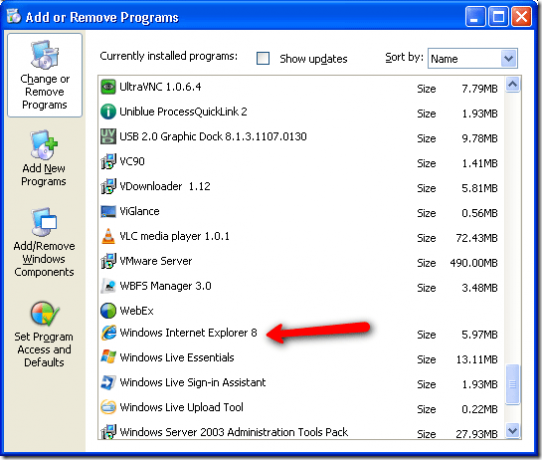
Klik op de woorden Windows Internet Explorer 8 en je ziet een ‘Verwijderen’ knop zoals je hieronder kunt zien:
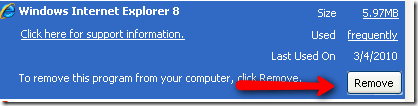
Nadat u op de knop Verwijderen hebt geklikt, wordt u naar een scherm zoals hieronder weergegeven. Vanaf hier hoeft u alleen maar op Volgende te klikken. Dit zal het verwijderingsproces starten.

Het verwijderingsproces vermeldt toepassingen die zijn geïnstalleerd nadat Internet Explorer 8 is geïnstalleerd. Soms zijn applicaties afhankelijk van Internet Explorer voor functionaliteit. Dit waarschuwt ons dat we mogelijk problemen hebben met deze toepassingen nadat het verwijderen is voltooid. Maak je geen zorgen, we zullen het opnieuw installeren als we klaar zijn! Ga je gang en klik op Ja om door te gaan.
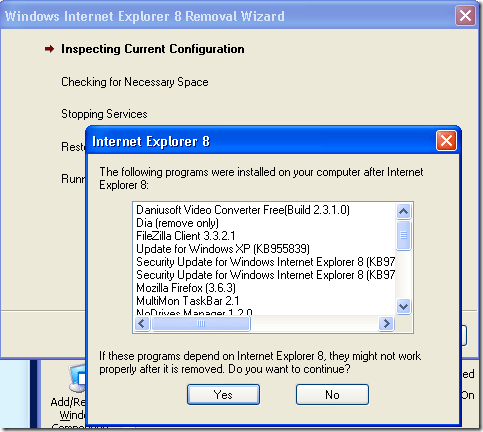
U zult zien dat het kopiëren van bestanden gaande is, gevolgd door 4 verwijderingsstappen. De computer doorloopt ze allemaal totdat IE8 is verwijderd en vervangen door een oudere versie.
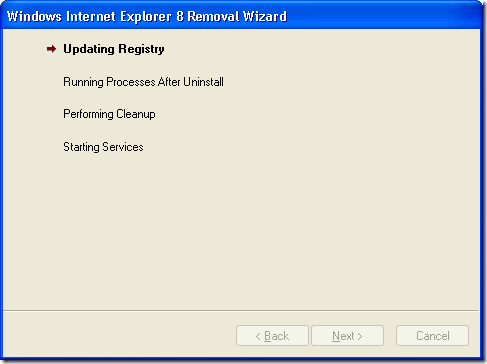
Als het klaar is, zie je een knop Voltooien. Als u op Voltooien klikt, wordt uw computer opnieuw opgestart. Als u op de knop 'Nu niet opnieuw opstarten' klikt, wordt het onvermijdelijke vertraagd, maar de zaken kunnen slecht zijn!
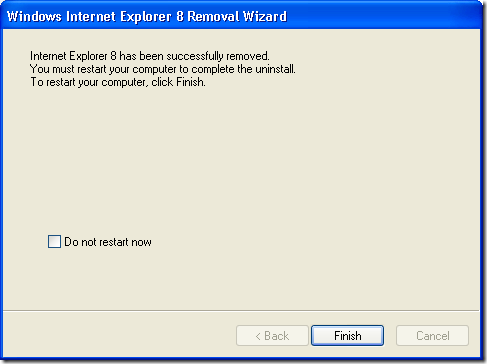
Nadat u uw machine opnieuw heeft opgestart, heeft u uw vorige versie van IE geïnstalleerd. U kunt de versie verifiëren door naar help - about te gaan. Dit is wat ik zie:
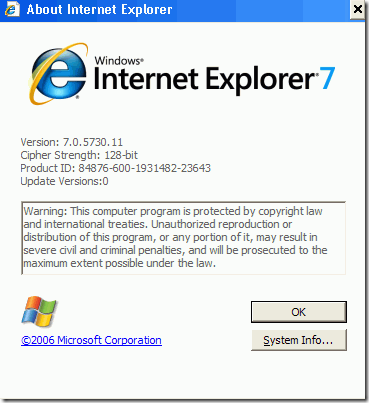
Vanaf hier kan ik naar deze link gaan om mijn Internet Explorer terug te upgraden naar 8. Zoek de knop 'Nu downloaden' in het oranje vak zoals je hieronder ziet en klik erop.

Als u op die knop klikt, wordt uw download en installatie van een mooie schone kopie van IE8 gestart. Kijk deze keer waar je heen gaat en installeer een soort bescherming tegen die vervelende infecties. Je kunt het bericht van onze eigen Aibek bekijken op 15 gratis onmisbare applicaties voor uw pc Verzameling: 15 gratis softwareprogramma's die u moet hebben voor uw pc Lees verder . Kijk voor meer antivirustoepassingen De 10 beste gratis antivirusprogramma's De 10 beste gratis antivirussoftwareWelke computer je ook gebruikt, je hebt antivirusbescherming nodig. Hier zijn de beste gratis antivirusprogramma's die u kunt gebruiken. Lees verder .
Succes!
Karl L. Gechlik hier van AskTheAdmin.com die een wekelijkse gastblogspot doet voor onze nieuw gevonden vrienden op MakeUseOf.com. Ik leid mijn eigen adviesbureau, beheer AskTheAdmin.com en werk een volledige 9 tot 5 baan op Wall Street als systeembeheerder.